Hier ist die neue Methode zum Deaktivieren der Bing-Integration in der Windows-Suche
1 Minute. lesen
Veröffentlicht am
Lesen Sie unsere Offenlegungsseite, um herauszufinden, wie Sie MSPoweruser dabei helfen können, das Redaktionsteam zu unterstützen Lesen Sie weiter
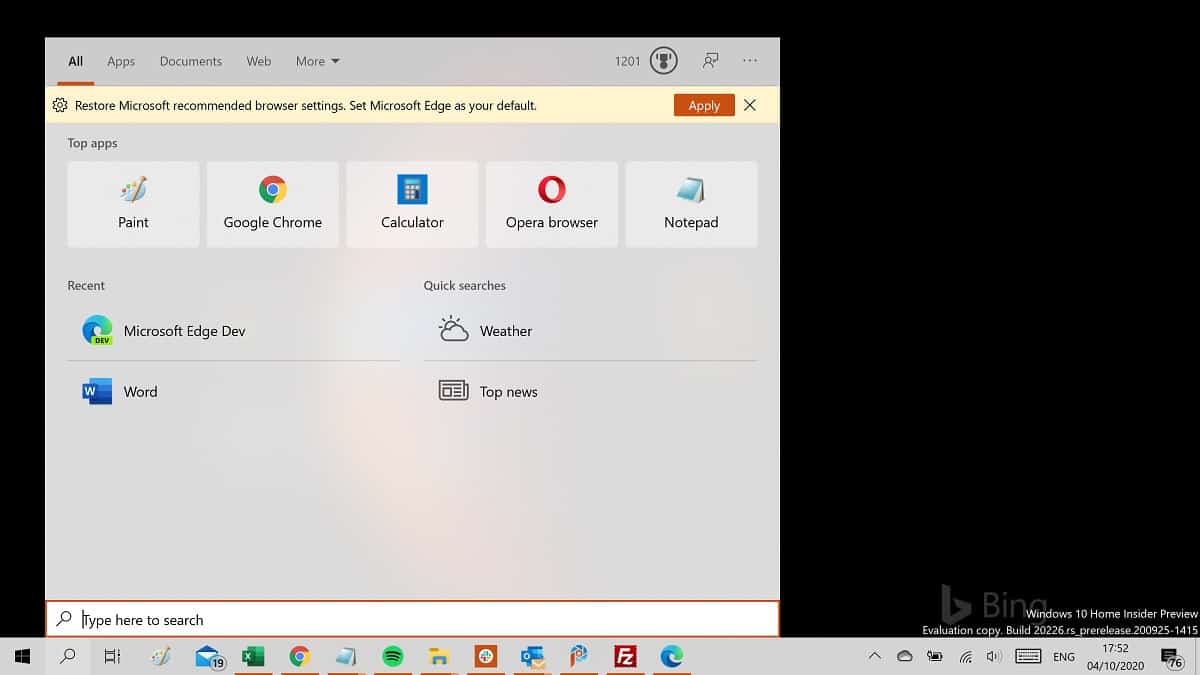
Ich kann an den Fingern einer Hand abzählen, wie oft ich auf ein Webergebnis in der Windows-Suche geklickt habe, wenn ich einen Unfall hatte, bei dem ich alle meine Finger verloren habe. Die Funktion ist jedoch an jeder Suche beteiligt, die Sie durchführen, und verlangsamt die Darstellung der Benutzeroberfläche und die Bereitstellung lokaler Ergebnisse.
Früher konnten Sie die Bing-Integration mit einer „BingSearchEnabled“-Registrierungsbearbeitung deaktivieren, aber Microsoft hat dies mit dem Update vom Mai und Oktober 2020 entfernt.
Zum Glück hat Microsoft dies durch einen neuen Registrierungswert namens „DisableSearchBoxSuggestions“ ersetzt.
So deaktivieren Sie die Bing-Integration im Windows 10-Suchfeld.
- Öffnen Sie den Registrierungseditor, indem Sie „regedit“ in der Windows-Suche und drücken Sie die Eingabetaste.
- Navigieren Sie im Registrierungseditor zu Computer \ HKEY_CURRENT_USER \ SOFTWARE \ Policies \ Microsoft \ Windows \ Explorer (Falls nicht vorhanden, erstellen Sie den Zweig.)
- Erstellen Sie im Ordner einen neuen DWORD-Wert (32-Bit) mit dem Namen „SearchBoxSuggestions deaktivieren".
- Setzen Sie den Wert auf 1.
- Schließen Sie den Registrierungseditor und starten Sie Windows neu.
Die Optimierung deaktiviert nicht nur Bing, sondern auch Anzeigen in der Suchkonsole.
Es ist natürlich ratsam, eine Sicherungskopie zu erstellen, bevor Sie Änderungen an Ihrer Registrierung vornehmen, und alle Hacks erfolgen auf eigene Gefahr.








